AirPlay là một giao thức truyền phát trực tuyến đa phương tiện không dây độc quyền do Apple tự phát triển và trang bị trên các sản phẩm của mình. AirPlay cho phép các thiết bị của Apple như máy Mac, iPhone và iPad truyền tín hiệu âm thanh cũng như hình ảnh qua mạng internet cục bộ tới các thiết bị thu nhận tín hiệu cũng tương thích với AirPlay mà không cần dùng đến dây cáp kết nối.
Vậy làm thế nào để kích hoạt và sử dụng AirPlay trên máy Mac? Hãy cùng tìm hiểu ngay sau đây.
Kích hoạt AirPlay trên macOS
Bạn có thể bật AirPlay trên máy Mac của mình từ thanh menu, system preferences hoặc trong một số ứng dụng nhất định.
Lưu ý: Để thực hiện được kết nối AirPlay điều kiện bắt buộc là thiết bị gửi dữ liệu (máy Mac) và thiết bị nhận phải kết nối với cùng một mạng cục bộ. Chẳng hạn, bạn muốn chiếu màn hình máy Mac của mình lên một smart TV, thì chiếc TV đó cũng phải hỗ trợ AirPlay và đang kết nối vào cùng một mạng internet với máy Mac.
Bật AirPlay để chiếu màn hình
Để mở rộng hoặc chiếu màn hình máy Mac của mình sang một màn hình khác, bạn chỉ cần làm theo các bước sau để thiết lập AirPlay.
Mở System Preferences > Displays.
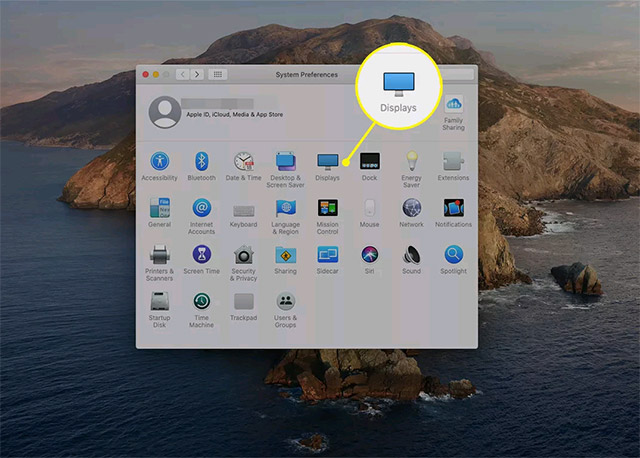
Từ menu thả xuống AirPlay, hãy chọn một màn hình khả dụng trong danh sách.
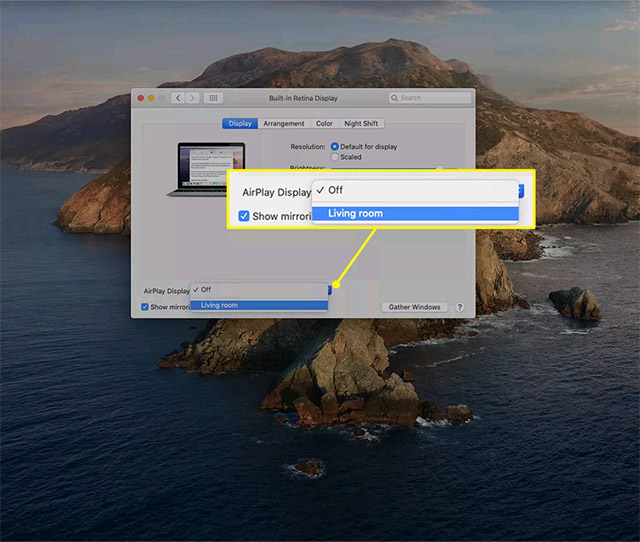
Ngoài ra, bạn cũng có thể tìm biểu tượng AirPlay trên thanh menu Apple. Nhấp vào đó và chọn một TV thông minh tương thích với AirPlay để bắt đầu chiếu màn hình. (Bạn có thể được yêu cầu nhập mật khẩu nếu kết nối lần đầu tiên).

Kiểm soát các tùy chọn chiếu hoặc hiển thị từ biểu tượng AirPlay trên thanh menu.

Bật AirPlay để phát nhạc không dây từ máy Mac
Trong trường hợp bạn chỉ muốn phát trực tuyến âm thanh từ máy Mac của mình đến các thiết bị như loa, tai nghe hỗ trợ AirPlay, chỉ cần thực hiện các thao tác đơn giản dưới đây.
Mở ứng dụng nghe nhạc hỗ trợ AirPlay như Apple Music hay Podcast.
Điều hướng đến bản nhạc bạn muốn phát và tìm biểu tượng Apple AirPlay.

(Lưu ý: Biểu tượng AirPlay dùng để truyền âm thanh khác với biểu tượng AirPlay sử dụng để chiếu màn hình).
Chọn thiết bị để truyền âm thanh đến bằng cách tích vào ô vuông tương ứng với tên thiết bị đó. Bản nhạc sẽ tự động phát sau khi kết nối được thiết lập thành công.

(Mẹo: Trong Apple Music và với các thiết bị tương thích, bạn có thể chọn cùng lúc nhiều thiết bị để tạo thành một hệ thống phát âm thanh trực tuyến qua AirPlay. Để ngừng phát trên một thiết bị cụ thể, chỉ cần bỏ tích ô vuông tương ứng với tên thiết bị đó.
Có phải tất cả máy Mac đều hỗ trợ AirPlay?
Tất cả các máy Mac phát hành năm 2011 trở lại đây đều có AirPlay tích hợp sẵn. Những thiết bị mà bạn có thể phát trực tuyến bằng AirPlay bao gồm:
- Apple TV (4K, HD và các model thế hệ thứ 2 và thứ 3)
- Loa tương thích với AirPlay
- HomePods
- Loa AirPort Express
Máy Mac chạy macOS Catalina (10.15), macOS Mojave (10.14.5) hoặc iTunes 12.8 trở lên sở hữu AirPlay 2 cao cấp hơn, tương thích với:
- TV thông minh tương thích AirPlay 2
- Apple TV với tvOS 11.4 trở lên
- HomePods chạy iOS 11.4 trở lên
- Loa kết nối với Airport Express (Thế hệ thứ 2)
Các thiết bị đáp ứng những yêu cầu hệ thống này có thể truyền âm thanh đến nhiều loa hoặc TV thông minh tương thích AirPlay 2 đồng thời.
 Công nghệ
Công nghệ  AI
AI  Windows
Windows  iPhone
iPhone  Android
Android  Học IT
Học IT  Download
Download  Tiện ích
Tiện ích  Khoa học
Khoa học  Game
Game  Làng CN
Làng CN  Ứng dụng
Ứng dụng 







 macOS
macOS 









 Linux
Linux  Đồng hồ thông minh
Đồng hồ thông minh  Chụp ảnh - Quay phim
Chụp ảnh - Quay phim  Thủ thuật SEO
Thủ thuật SEO  Phần cứng
Phần cứng  Kiến thức cơ bản
Kiến thức cơ bản  Lập trình
Lập trình  Dịch vụ công trực tuyến
Dịch vụ công trực tuyến  Dịch vụ nhà mạng
Dịch vụ nhà mạng  Quiz công nghệ
Quiz công nghệ  Microsoft Word 2016
Microsoft Word 2016  Microsoft Word 2013
Microsoft Word 2013  Microsoft Word 2007
Microsoft Word 2007  Microsoft Excel 2019
Microsoft Excel 2019  Microsoft Excel 2016
Microsoft Excel 2016  Microsoft PowerPoint 2019
Microsoft PowerPoint 2019  Google Sheets
Google Sheets  Học Photoshop
Học Photoshop  Lập trình Scratch
Lập trình Scratch  Bootstrap
Bootstrap  Năng suất
Năng suất  Game - Trò chơi
Game - Trò chơi  Hệ thống
Hệ thống  Thiết kế & Đồ họa
Thiết kế & Đồ họa  Internet
Internet  Bảo mật, Antivirus
Bảo mật, Antivirus  Doanh nghiệp
Doanh nghiệp  Ảnh & Video
Ảnh & Video  Giải trí & Âm nhạc
Giải trí & Âm nhạc  Mạng xã hội
Mạng xã hội  Lập trình
Lập trình  Giáo dục - Học tập
Giáo dục - Học tập  Lối sống
Lối sống  Tài chính & Mua sắm
Tài chính & Mua sắm  AI Trí tuệ nhân tạo
AI Trí tuệ nhân tạo  ChatGPT
ChatGPT  Gemini
Gemini  Điện máy
Điện máy  Tivi
Tivi  Tủ lạnh
Tủ lạnh  Điều hòa
Điều hòa  Máy giặt
Máy giặt  Cuộc sống
Cuộc sống  TOP
TOP  Kỹ năng
Kỹ năng  Món ngon mỗi ngày
Món ngon mỗi ngày  Nuôi dạy con
Nuôi dạy con  Mẹo vặt
Mẹo vặt  Phim ảnh, Truyện
Phim ảnh, Truyện  Làm đẹp
Làm đẹp  DIY - Handmade
DIY - Handmade  Du lịch
Du lịch  Quà tặng
Quà tặng  Giải trí
Giải trí  Là gì?
Là gì?  Nhà đẹp
Nhà đẹp  Giáng sinh - Noel
Giáng sinh - Noel  Hướng dẫn
Hướng dẫn  Ô tô, Xe máy
Ô tô, Xe máy  Tấn công mạng
Tấn công mạng  Chuyện công nghệ
Chuyện công nghệ  Công nghệ mới
Công nghệ mới  Trí tuệ Thiên tài
Trí tuệ Thiên tài